Hoe het dubbele album te repareren dat niet wordt weergegeven in de Foto’s-app op de iPhone
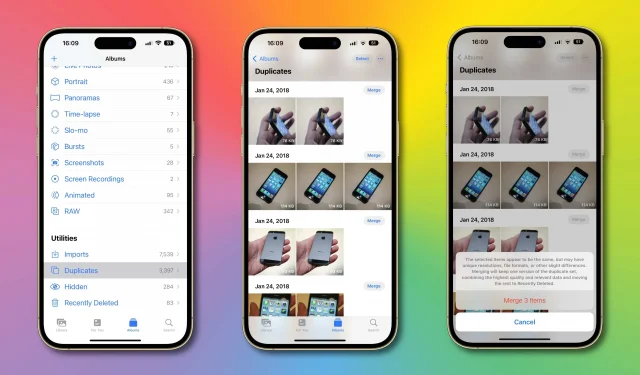
Apple dubbele detectie in foto’s werkt niet? Hier leest u hoe u het album “Duplicaten” kunt repareren dat niet wordt weergegeven in de Foto’s-app op iPhone op iOS 16!
Duplicaten repareren die niet in foto’s worden weergegeven
De Foto’s-app in iOS 16, iPadOS 16 en macOS Ventura biedt de hoognodige dubbele detectie, zodat je dubbele foto’s kunt vinden en je bibliotheek snel kunt opschonen. Dit is een van de vele geweldige “kleine functies” in iOS 16 die als een zonnetje werkt. Lezen: Hoe u eenvoudig de achtergrond van een foto op de iPhone kunt verwijderen
Dubbele afbeeldingen verschijnen in een nieuw album met de naam “Duplicaten” op het tabblad “Albums”.
Voor sommige mensen lijkt het updaten naar iOS 16 echter niets te doen wat betreft het detecteren van dubbele media in Foto’s. Voor hen komt het album Duplicates gewoon niet door. Het goede nieuws is dat je met een beetje geduld een heel eind komt: je iPhone heeft tijd nodig om je bibliotheek te verwerken voordat het Duplicates-album beschikbaar is.
In een ondersteuningsdocument op de Apple- website wordt uitgelegd dat je iPhone eerst twee stappen moet doorlopen voordat het Duplicates-album in de Foto’s-app verschijnt.
Eerst moet iOS 16 uw fotobibliotheek indexeren. En met de geïndexeerde fotobibliotheek zou iOS 16 foto’s en video’s moeten analyseren om duplicaten te vinden. Alleen dan verschijnt het album Duplicaten in het gedeelte Hulpprogramma’s van het tabblad Albums. “Het ontdekkingsproces vereist dat de iPhone is vergrendeld en is aangesloten op een stroombron”, zegt Apple.
Hoe u uw iPhone het indexeren van foto’s kunt laten voltooien
We raden ook aan om de Foto’s-app op de voorgrond te laten draaien. “Afhankelijk van welke taken er op de achtergrond worden uitgevoerd en de grootte van uw fotobibliotheek, kan het proces snel verlopen of enkele dagen duren”, staat er.
Dus je hebt het. Laat je iPhone gewoon ’s nachts aangesloten zodat iOS 16 je bibliotheek kan indexeren en alles komt goed. Mogelijk moet u dit meerdere keren herhalen om het indexeren te voltooien, afhankelijk van de grootte van uw bibliotheek. In mijn geval duurde het verwerken van een bibliotheek van ongeveer 200 gigabyte meer dan een dag.
Hoe dubbele foto’s en video’s op iPhone te beheren
Als u iOS 16 hebt, start u de app Foto’s en tikt u op het tabblad Albums en selecteert u vervolgens het album Dupliceren in het gedeelte Hulpprogramma’s (als u het album niet kunt zien, zijn er geen identieke foto’s of video’s gevonden in uw bibliotheek). U kunt nu dubbele media vinden en verwijderen door de optie Samenvoegen te selecteren, de lijst te filteren en meer.
Als u op de optie “Samenvoegen” klikt, worden, u raadt het al, de dubbele elementen samengevoegd, waarbij de hoogste kwaliteitsversie van de foto/video wordt gecombineerd met alle relevante gegevens in de duplicaten.
Aan het einde van het proces houdt u de versie met de hoogste kwaliteit in uw bibliotheek over en worden de resterende duplicaten verwijderd in het album Onlangs verwijderd. Als je later van gedachten verandert, kun je verwijderde items uit het album Recent verwijderd maximaal 30 dagen terugzetten.
Geef een reactie